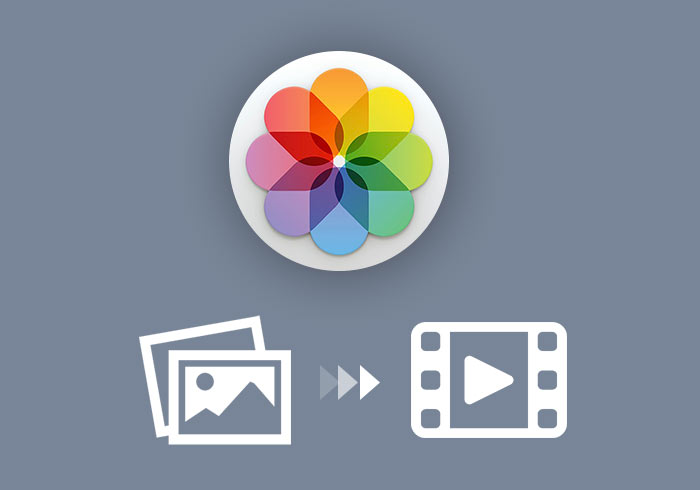
一直以來梅干都不太喜歡錄影,最主要的原因就在於,每當錄製回來的影片得花時間剪輯,再加上檔案又很大,跟影片在運算時,電腦又得空下來完全都不行動,所以梅干比較偏愛使用照片來作記錄,一來是檔案小,二來是方便編修,但唯一缺點就是,每當要回顧時,就沒辦法像影片直接播放,就得使用幻燈片的方式,將多張靜照片進行播放。
但那只限預覽,因此當要傳給好友看時,就得透過一些工具將多張照片串接,變成動態的影片,因此先前梅干也分享過幾款將照片變成影片的工具,而這些工具都以Windows系統為主,甚至就連Windows內建工具,也能快速將照片變片,其實MAC內建的「照片」工具,也可將照片串接,變成一隻小短片,且還可以設定影片長度,以及還可設定照片的過場效果,更重要的是,完全無需會剪輯,只要把照片選取好後,剩下都有照片工具來幫你完成,因此使用MAC的朋友,現在也一塊來看看囉!
Step1
首先將挑選好的照片,拖曳到「照片」面板上。
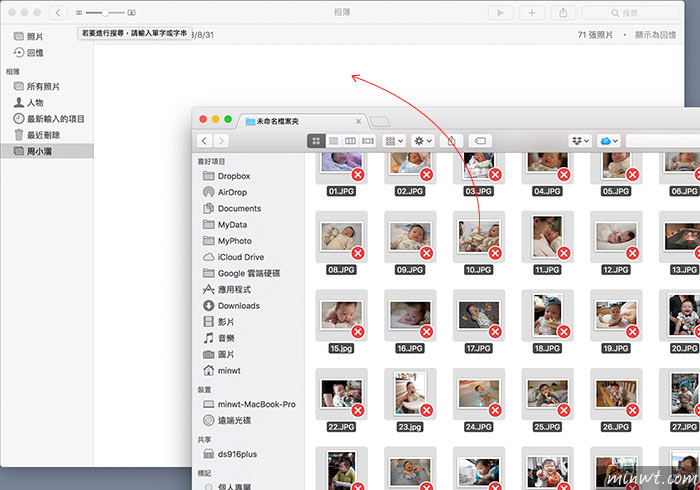
Step2
當匯入完成後,再選擇「製作幻燈片秀」。
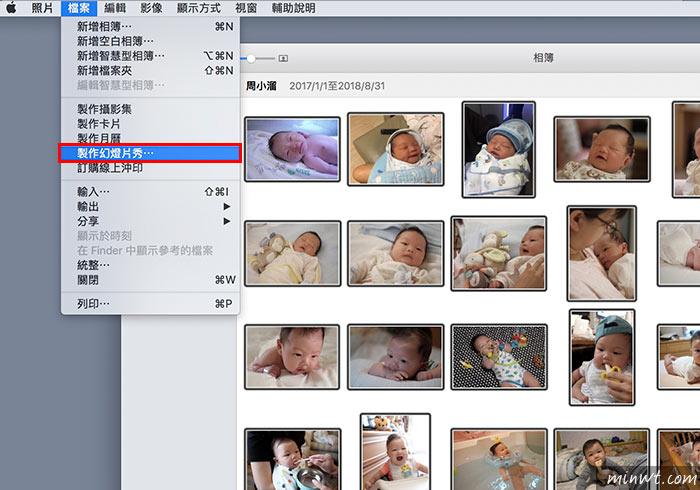
Step3
接著設定幻燈片秀的名稱。
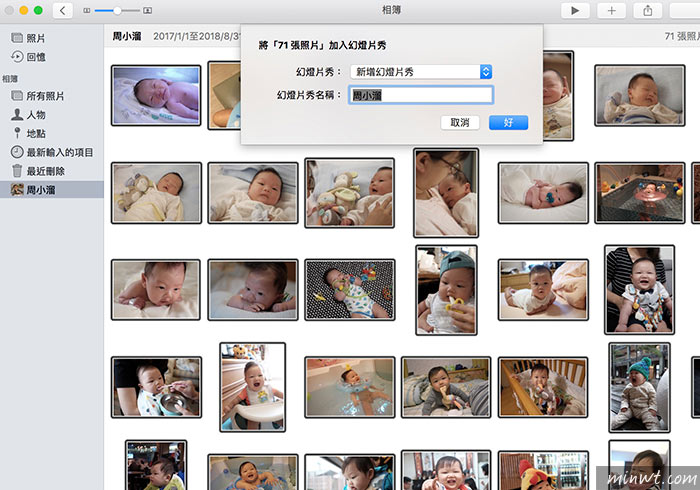
Step4
都設定好後,這時照片軟體,就會依照所匯入的照片,依照直橫自動配對組合,接著再點右邊的「主題選擇器」,設定照片的過場模式,內建有六組可作設定。
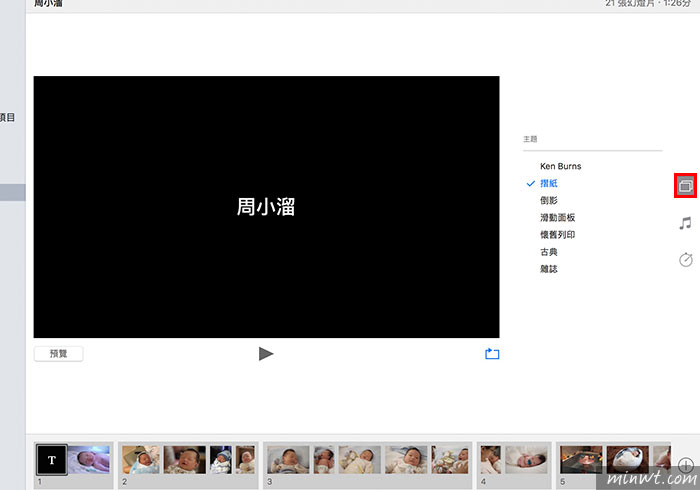
Step5
當設定完畢後,在下方會看到一個一個灰色塊,一個灰色代表一個群組。
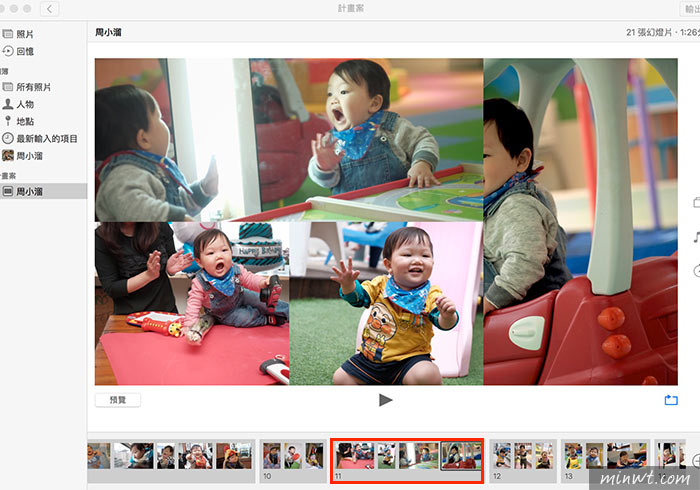
Step6
當不滿意他的編排,也可拖曳照片縮圖,自行更改位置。
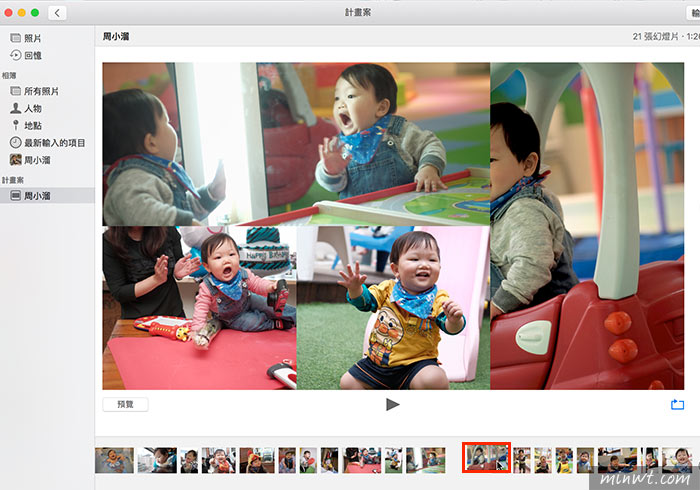
Step7
當設定完畢後,再點時間圖示,就可控制影片的長度,或自動依照音樂的長度。
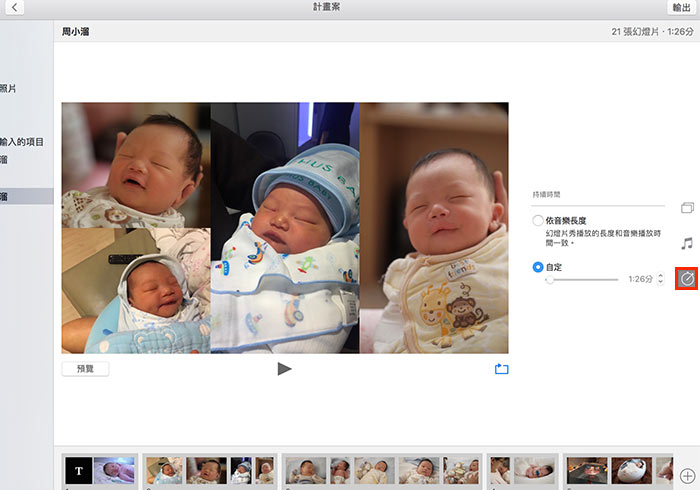
Step8
都弄好後,就可將影片匯出。
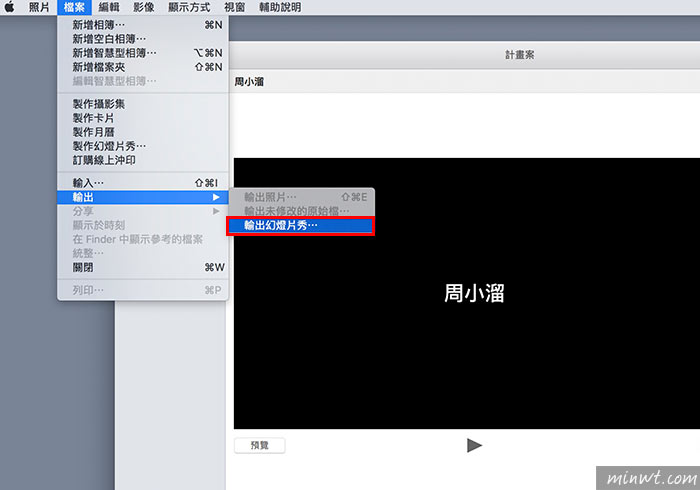
Step9
接著輸入檔名,雖然輸出檔名為.m4v,之後再自行改成.mp4就可以了。
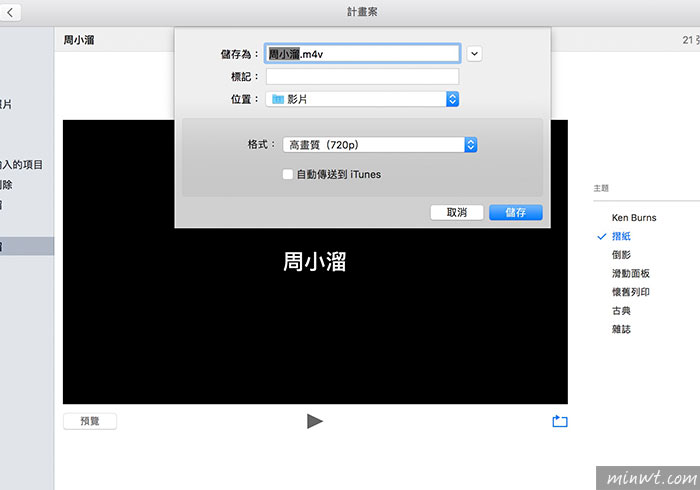
Step10
這時候就等化匯出後,就大功告成啦!很簡單吧!
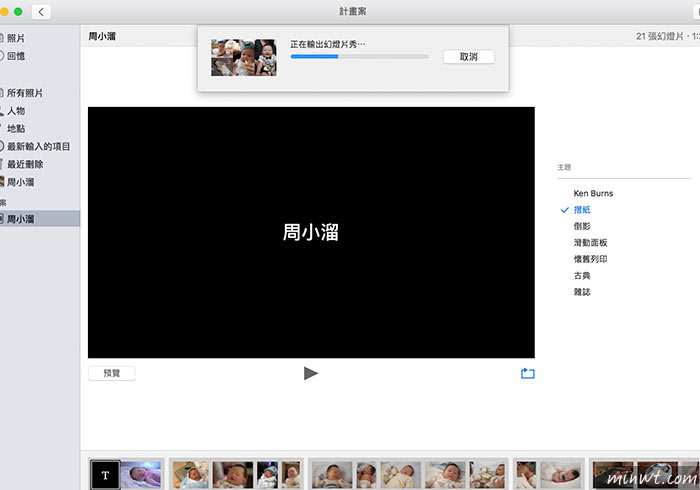
#範例影片:
![[開箱] IFOOTAGE RB-A400 圓形底座腳架|不佔空間、穩固不倒、耐重更安心](http://photo.minwt.com/img/Content/DC/rba400/00xs.jpg)
